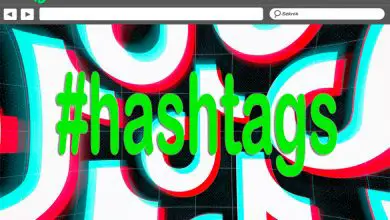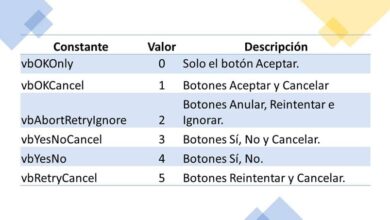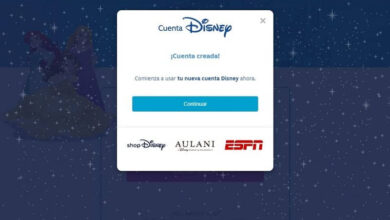Comment annuler ou supprimer un abonnement de mon compte Netflix?
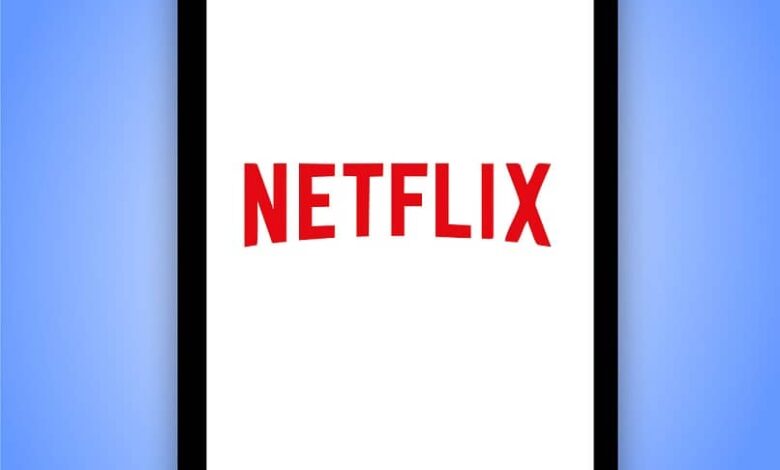
Bienvenue à nouveau! Si vous êtes abonné au service de streaming Netflix depuis longtemps mais que vous estimez qu’il ne répond plus à vos attentes et que vous souhaitez supprimer votre compte Netflix , alors vous avez atteint le bon poste. Plus tard nous vous expliquerons de manière didactique, toutes les étapes à suivre pour que vous puissiez apprendre à supprimer un abonnement Netflix en quelques minutes .
Comme pour les opportunités précédentes, nous vous assurons que c’est un processus assez simple à réaliser et que cela ne prendra pas plus de 5 minutes.
Étapes pour supprimer mon compte Netflix d’iTunes
Dans le cas où vous êtes un utilisateur iOS et que vous vous êtes abonné à Netflix via Apple mais que vous ne souhaitez plus continuer à avoir accès à cette plate-forme. Netflix vous permet d’ effacer ou de supprimer facilement l’historique de vos appareils électroniques. Par conséquent, nous vous invitons à continuer à lire cette section de l’article. Ici, nous allons vous montrer étape par étape ce que vous devez faire pour supprimer un compte Netflix d’iTunes .
- Pour démarrer le processus, vous devez ouvrir le menu des paramètres depuis l’écran principal de votre appareil iOS .
- Une fois que vous êtes entré dans ce menu, continuez d’appuyer sur votre nom pour voir les informations de votre compte.
- Cliquez ensuite sur l’onglet «iTunes Store et App Store»
- Lorsque vous êtes à l’intérieur de cette section, vous devez localiser où se trouve l’identifiant Apple puis appuyer sur l’option « Voir identifiant Apple ». La chose la plus sûre est que vous devez entrer vos informations personnelles afin que le système puisse vérifier votre identité, ce qui est un processus de routine.
- Pour continuer, vous devez sélectionner l’onglet » Abonnements » .

- Maintenant, dans cet onglet, vous devez sélectionner l’option «Netflix». Ensuite, un menu apparaîtra avec un grand nombre d’options, puis faites défiler le menu jusqu’à ce que vous trouviez l’option «Annuler l’abonnement»
- Enfin, vous devez appuyer sur l’option «Confirmer» et de cette façon vous aurez terminé toute la procédure nécessaire pour supprimer votre abonnement Netflix d’iTunes.
- Vous devez garder à l’esprit que si Netflix n’apparaît pas dans la liste des services synchronisés avec votre identifiant Apple , il est fort probable que vous vous soyez abonné à ce service depuis son site officiel au lieu d’utiliser indirectement le système Apple.
- Dans ce cas, vous ne pourrez pas vous désabonner de Netflix en utilisant la méthode que nous venons d’expliquer dans cette section.
Se désabonner de Netflix d’une Smart TV
Ensuite dans cette première section de l’article, nous prendrons la peine de vous guider petit à petit tout au long du processus que vous devez franchir pour supprimer un abonnement Netflix dans le confort de votre Smart TV en quelques minutes.
N’oubliez pas de suivre les instructions suivantes à la lettre pour éviter les inconvénients tout au long du processus. Même s’il y a des étapes difficiles pour vous, vous pouvez appeler le service client Netflix et ils vous guideront.
Mais les étapes sont très faciles à réaliser et, en plus, cela ne vous prendra pas beaucoup de temps.
- Vous devez d’abord accéder à la page officielle de Netflix pour vous connecter avec votre email associé au compte et le code d’accès correspondant. Cependant, vous pouvez également utiliser l’ application Netflix qui existe pour Smart TV. De cette façon, vous pourrez vous connecter plus rapidement que si vous utilisez l’ordinateur. Rappelez-vous également que les deux méthodes sont parfaitement valables pour continuer le processus.
- Ensuite, vous devez cliquer sur l’icône de votre compte pour afficher un menu avec plusieurs options. Parmi eux, vous devez sélectionner celui qui dit «Votre compte»
- Maintenant, vous devez rechercher la section qui dit » Annuler le plan de diffusion «. Cliquez ensuite sur l’option «Annuler l’adhésion»
- Ensuite, une nouvelle fenêtre apparaîtra avec le message «Voulez-vous annuler votre abonnement?». En outre, il vous indiquera également le jour où la résiliation du compte sera effective.
- Ensuite, cliquez sur l’option « Terminer l’annulation » qui vient juste du message précédent.
- Enfin, Netflix vous enverra un e-mail à votre adresse e-mail associée au compte. Il est important que vous conserviez cet e-mail pour éviter des problèmes avec cette plate-forme de streaming dans un proche avenir.

Nous avons fini pour aujourd’hui! N’oubliez pas qu’il existe également d’autres alternatives similaires à Netflix pour regarder des séries et des films gratuitement. Si ces informations vous ont été utiles, n’oubliez pas de partager ce post avec tous vos contacts via les réseaux sociaux. Rendez-vous dans le prochain épisode!